FTPでファイルやフォルダを削除できない時に試したい3つのこと
- トラブル
- 投稿者:WEB上手 | 2017年8月30日
この記事を簡単に書くと…
- FTPでファイルやフォルダの削除ができなくなってしまった場合の対処法
- FTPクライアントやファイルマネージャーでの操作が簡単
- 最終的にはコマンドベースで削除する

WEBサイトを運用している人なら「FTPクライアント」は使ったことがあると思います。サイトを公開する為のサーバに接続して、公開ファイルをアップロードしたりダウンロードしたりする為のソフトウェアですね。
そんなFTPで、ファイルやフォルダを削除できなくなってしまったことはないでしょうか。今回、私は「.htaccess」を編集していた際に、誤ってコピーをしたファイル「コピー ~ .htaccess」をサーバにアップロードしてしまいました。
すぐにファイルを削除しようと思いましたが、削除できず。。。
そんな時のファイルやディレクトリの削除方法をご紹介します。
目次
FTPクライアント「WinSCP」で削除
まず試してみたいのは「WinSCP」というFTPクライアントを使う方法です。Windowsで有名な無料で使えるFTPクライアントと言えば「FFFTP」や「FileZilla」などがありますが、「WinSCP」はSCPの他、SFTPにも対応しており、セキュリティを重視するなら、おすすめのFTPクライアントになります。
「FFFTP」や「FileZilla」などで削除できない場合でも「WinSCP」では削除できる場合があるので、是非試してみてください。今回の「コピー ~ .htaccess」も、WinSCPなら削除することができました。
・「WinSCPダウンロード」(窓の杜ライブラリ)
http://forest.watch.impress.co.jp/library/software/winscp/
サーバのファイルマネージャーで削除
レンタルサーバを利用している場合、サーバのファイルやディレクトリを管理できる「ファイルマネージャー」を提供している場合があります。そんな時は「ファイルマネージャー」を使うことで削除できる場合があります。
ただ、今回の削除したい対象ファイル「コピー ~ .htaccess」は、ファイル自体が表示されませんでした。きちんと、ファイルとして認識されていないようですね。
そんな時は、そのファイルが含まれているディレクトリを削除することで、対象ファイルを削除できました。もちろん、そのディレクトリにアップされている他のファイルも削除されてしまう為、予め他のファイルをダウンロードしておき、再度アップし直す必要があります。
今回は、他のファイルが少なかったのでディレクトリ毎削除という、強引な手段を使えますが、あまり現実的ではなさそうです。
コマンドプロンプトで削除
Windows で標準で使うことのできる「コマンドプロンプト」を使ってアクセスすることで、削除できる場合もあります。文字ベースで、コマンドを入力する必要がありますので、少し慣れていない人には難しいかもしれません。それでは、手順になります。
コマンドプロンプトでサーバにアクセスする
1. Windowsの画面左下にある「スタートメニュー」をクリックします。
2. Windows 7の場合には「プログラムとファイルの検索」に「cmd」と入力すると「コマンドプロンプト」が表示されます。または「すべてのプログラム」→「アクセサリ」→「コマンドプロンプト」をたどります。
Windows 10の場合、「Windows システムツール」の中に「コマンドプロンプト」が入っています。
3. 「コマンドプロンプト」のアイコンの上で右クリックをし、「管理者として実行」をクリックして、管理者権限で実行します。
4. 「ftp [ホスト名]」と入力してからEnterを押し、FTPホストにアクセスします。
※ホスト名が例えばftp.example.comの場合「ftp ftp.example.com」と入力します。
ユーザー名とパスワードを求められるので、それぞれ入力してEnterを押します。
5. サーバにログインできたら「dir」と入力してEnterを押します。
すると、ファイルやディレクトリの一覧が表示されますので、ファイルを削除したい場所まで移動します。
6. 例えば「/common/img/aaa.jpg」を削除したい場合。
「cd common」と入力してEnterを押すと、commonディレクトリの中に移動します。続けて「c d img」と入力してEnterを押すと、さらにimgディレクトリの中に移動します。
前の階層に戻りたい時には「cd ..」と入力してEnterを押すと、一つ上の階層に戻ることができます。
7. 最後にファイルの削除になります。
「aaa.jpg」を削除したいので、「del aaa.jpg」と入力してEnterを押せば、aaa.jpgが削除されます。もしファイル名を確認したい場合には、「dir」と入力すれば、一覧が表示されますので、念のため確認してみましょう。
今回のファイル名(コピー ~ .htaccess)のように、ファイル名に日本語が含まれている場合には、ファイル名を“”(ダブルクォーテーション)で囲う必要があります。
その為、コマンドは「del “コピー ~ .htaccess”」となります。
これで、ファイルが削除されます。
コマンドプロンプトでコピー&ペーストする
もし入力するのが難しい場合には、コマンドプロンプトで「dir」でファイルを一覧表示し、そのファイル名をコピーして、貼り付けたものを「del」する方法が確実になります。
コピー&ペーストの方法は以下の通りになります。
1. コマンドプロンプトのウィンドウの任意の場所で右クリックをします。
2. 「選択範囲」をいう項目をクリックします。
3. この状態で、コピーしたい文字列を選択してEnterを押します。
これで選択した文字列がコピーされました。
4. 最後に貼り付けたい場所にカーソルを移動し、右クリックをし「貼り付け(ペースト)」の項目をクリックします。これでコピーした文字列が貼り付けられます。
まとめ
コマンドプロンプトでの削除方法は、コマンドベースになってしまうので、慣れていない人には少々難しいかもしれませんね。どうしても削除できない場合には、レンタルサーバ会社やサーバの管理者に相談してみましょう。

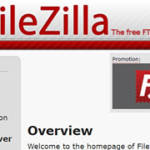
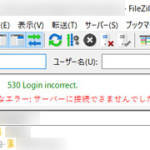
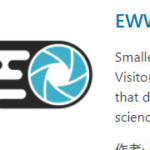
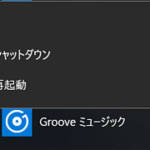


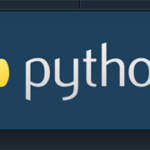





コメントする